Corecția automată a ortografiei Mac
Funcția de autocorecție pe a Mac este agresiv în ceea ce privește dorința de a face modificări ortografice. Se modifică atât de repede încât este posibil să nu observați că un cuvânt pe care l-ați tastat a fost schimbat. Sistemul de operare Mac oferă un grad de control asupra verificatorului ortografic. Vă oferă posibilitatea de a alege nu numai să activați verificatorul ortografic la nivel de sistem, ci și să îl activați sau să îl dezactivați pentru aplicații individuale.
În funcție de aplicație, este posibil să aveți niveluri suplimentare de control dincolo de simpla activare sau dezactivare a verificatorului ortografic. Ca exemplu, Apple Mail poate face ca verificatorul ortografic să evidențieze numai erorile în timp ce tastați sau puteți aștepta până când ați terminat de tastat mesajul pentru a rula verificarea ortografică.
Informațiile din acest articol se aplică Mac-urilor cu macOS Catalina (10.15) până la OS X Lion (10.7).
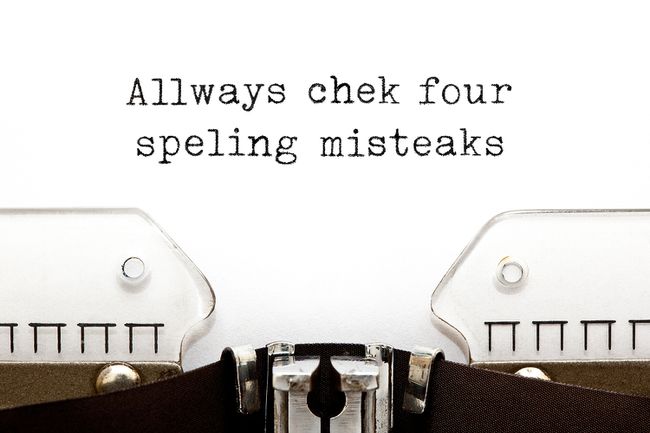
Activați sau dezactivați corectarea automată a ortografiei la nivel de sistem
-
Lansați Preferințe de sistem, fie făcând clic pe Preferințe de sistem pictograma în Dock sau selectând Preferințe de sistem de la măr meniul.
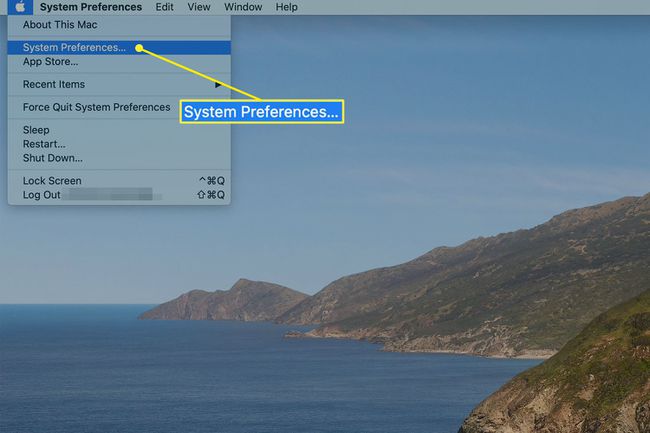
-
Clic Tastatură dacă utilizați oricare dintre versiuni mai noi ale sistemului de operare mac—macOS Catalina (10.15) prin OS X Mavericks (10.9). Clic Limbă și text în OS X Mountain Lion (10.8) sau OS X Lion (10.7).
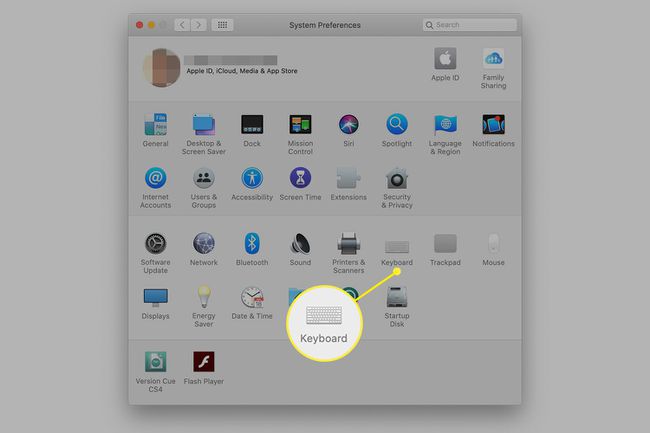
-
Selectează Text fila din ecranul Tastatură.
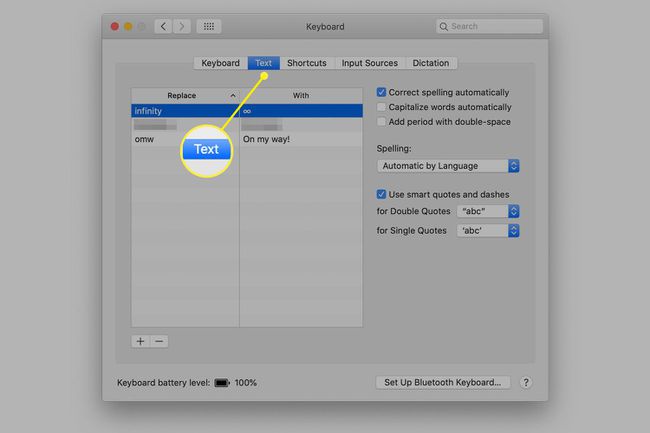
-
Pentru a activa verificarea automată a ortografiei, bifați lângă Corectați automat ortografia.
De asemenea, puteți utiliza Ortografie meniul derulant din acest ecran pentru a selecta limba preferată de utilizat sau pentru a selecta Automat după limbă, care este implicit, pentru a instrui sistemul de operare să folosească cea mai bună potrivire ortografică pentru limba utilizată.
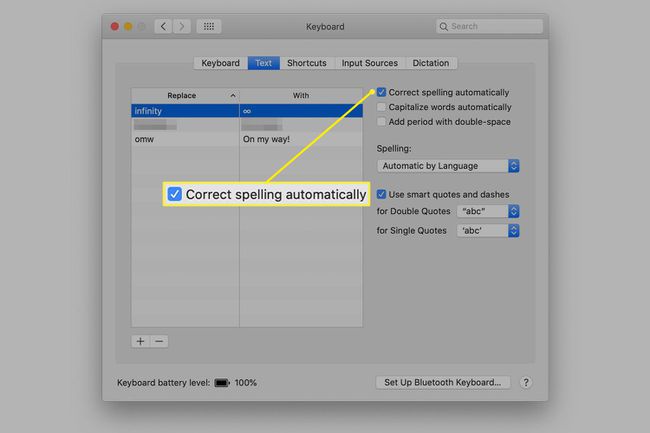
Pentru a dezactiva verificarea automată a ortografiei, eliminați bifa de lângă Corectați automat ortografia.
Activați sau dezactivați corectarea ortografică automată în funcție de aplicație
Apple a încorporat, de asemenea, capacitatea de a controla funcțiile de verificare ortografică aplicație cu aplicație. Acest sistem pentru fiecare aplicație funcționează cu software care a fost actualizat pentru a funcționa cu Lion sau mai târziu.
În funcție de aplicație, capacitatea și opțiunile disponibile pentru a controla verificarea ortografică variază. În acest exemplu, acest exemplu arată caracteristica de corectare automată din Apple Mail.
-
Lansați Apple Mail făcând clic pe pictograma acestuia din Dock.
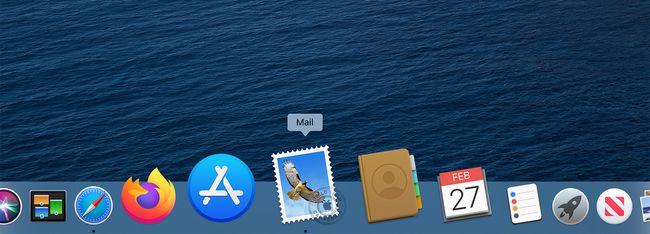
-
Deschideți un mesaj nou și faceți clic în corp. Punctul de inserare a textului trebuie să fie într-o zonă editabilă a mesajului.
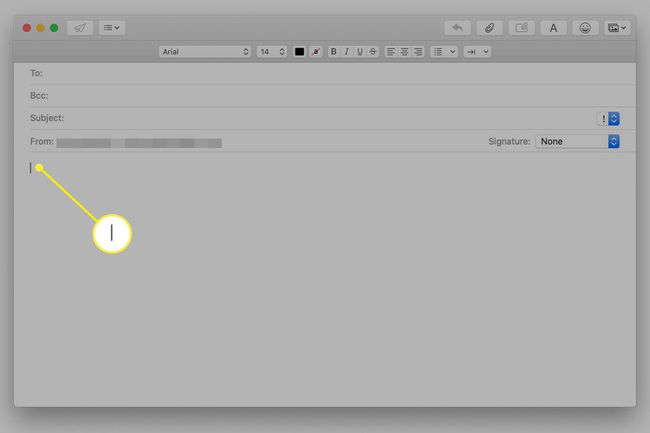
-
Faceți clic pe Mail's Editați | × meniu și lăsați cursorul să treacă peste Ortografie și gramatică pentru a dezvălui un submeniu cu diverse opțiuni.
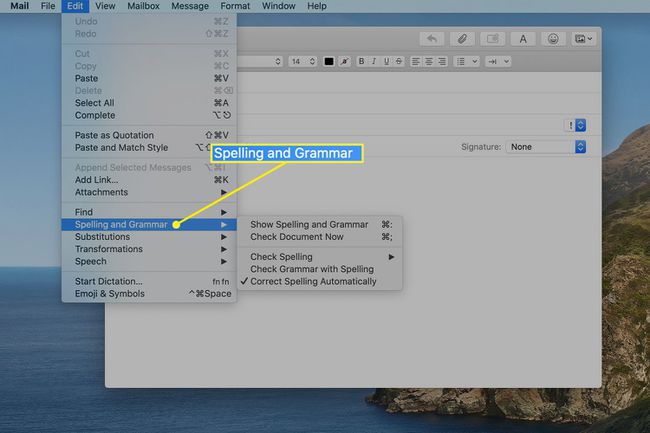
-
Pentru a dezactiva corectarea automată, eliminați bifa de lângă Corectați automat ortografia.
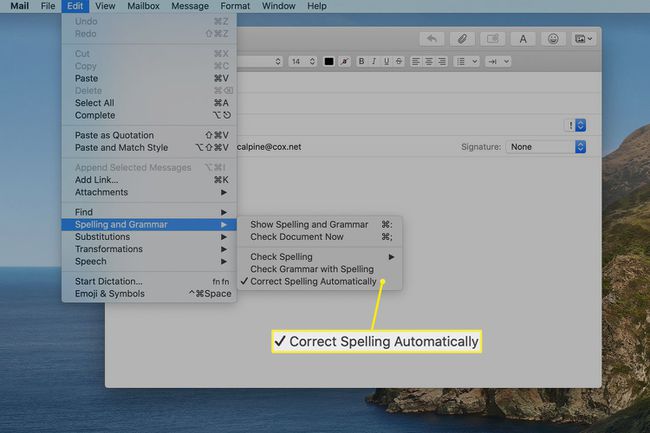
-
Pentru a instrui verificatorul ortografic să vă avertizeze despre erori, bifați făcând clic Verifica ortografia > În timp ce tastați.
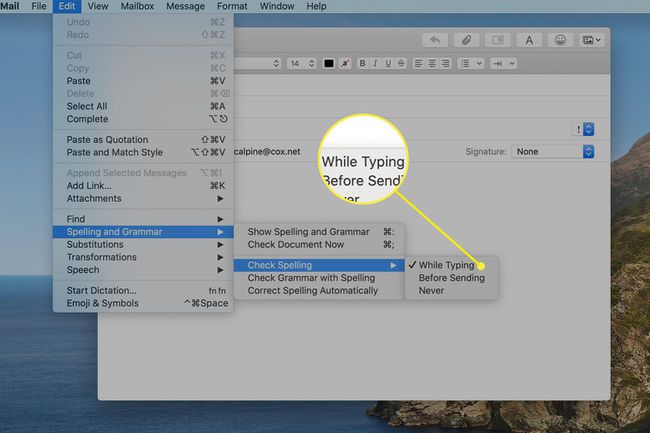
Intrările de meniu din alte aplicații pot arăta ușor diferite de cele din Mail, dar dacă aplicația acceptă ortografia la nivel de sistem și sistem de gramatică, de obicei puteți găsi opțiuni pentru a controla diferitele funcții în meniul Editare al aplicației, sub Ortografie și gramatică articol.
Este posibil ca modificările aduse preferințelor de ortografie și gramatică la nivel de aplicație să nu aibă efect până când reporniți aplicația.
